Snapchat gebruiken zonder je locatie te delen

De nieuwe Snap Map-functie van Snapchat is ongelooflijk griezelig - hij deelt je locatie met al je vrienden elke keer dat je Snapchat opent - en je zou misschien willen overwegen het blokkeren van Snapchat om je locatie helemaal te zien. Dit heeft invloed op een paar Snapchat-functies, dus laten we eens kijken wat je verliest.
GERELATEERD: Nieuwe kaartfunctie van Snapchat, uitgelegd (en hoe je dit uitschakelt)
De functies die je verliest
Uiteraard, als u locatierechten uitschakelt, werkt de Snap Map-functie niet. Als u het probeert te gebruiken, wordt u gevraagd locatieservices in te schakelen.
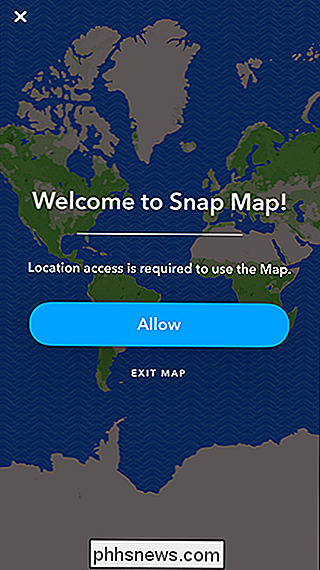
GERELATEERD: Snapchat gebruiken: basisbeginselen voor het verzenden van snapshots en berichten
De standaardfilters zijn ook onbruikbaar zonder locatie, is een beetje vreemd. Het is begrijpelijk dat de locatiegebaseerde geofilters en degene die locatiegegevens gebruikte, zoals de hoogte- of temperatuurfilters, niet zouden werken, maar er is geen reden waarom de kleurenfilters dit niet zouden doen.
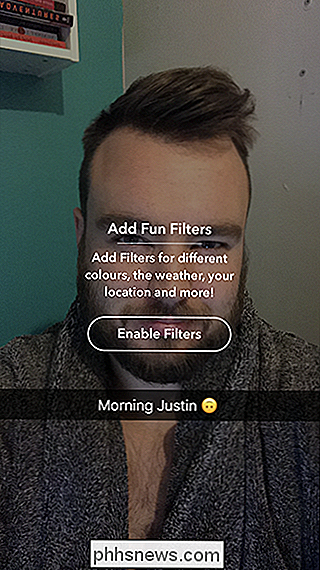
U kunt ook niet gebruik Snapchat's "Add Nearby Users" -functie. Dit is echter geen dealbreak, omdat er andere manieren zijn om vrienden in Snapchat toe te voegen.
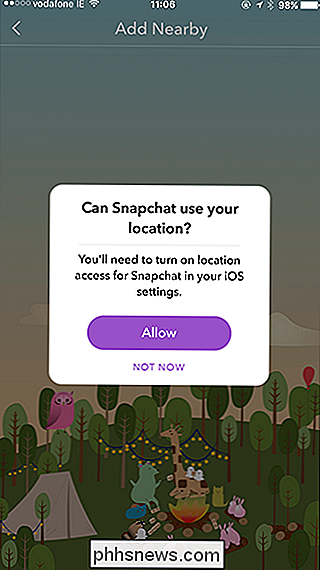
Ten slotte kun je geen snaps plaatsen in gedeelde verhalen die op locatie zijn gebaseerd. Als de stad waarin je bent een gedeeld verhaal heeft voor een evenement, kun je geen bijdrage leveren.
GERELATEERD: De virtuele realiteit van Snapchat gebruiken "Lenzen"
Anders dan deze paar functies, zal Snapchat blijven werken zoals normaal. Vreemd genoeg werken de lenzen die Snapchat zo populair maken nog steeds, ondanks het feit dat de saaiere filters worden verwijderd.
Hoe locatie-rechten van Snapchat te verwijderen
Om ervoor te zorgen dat Snapchat absoluut geen toegang heeft tot de locatie van je telefoon, gaan we om te voorkomen dat het op systeemniveau wordt gebruikt door de app-machtigingen te wijzigen. We hebben volledige handleidingen voor het beheer van app-rechten op iOS en Android, maar ik zal hier een kort overzicht geven.
Op een iPhone of iPad
Ga naar Instellingen als je een iOS-apparaat gebruikt en scrol omlaag totdat je bij Snapchat komt.
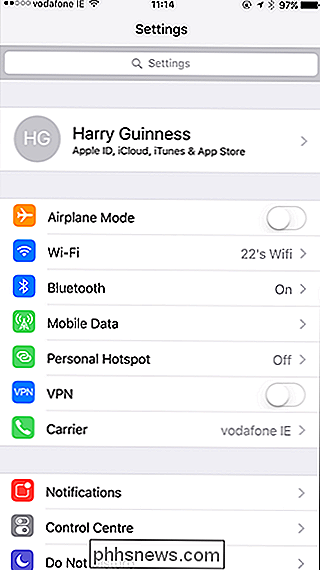
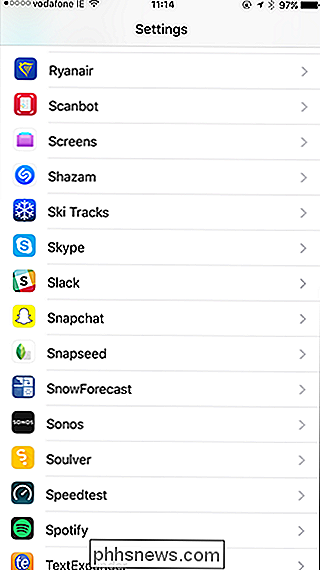
Locatie wijzigen van "Tijdens gebruik van de app" naar "Nooit".
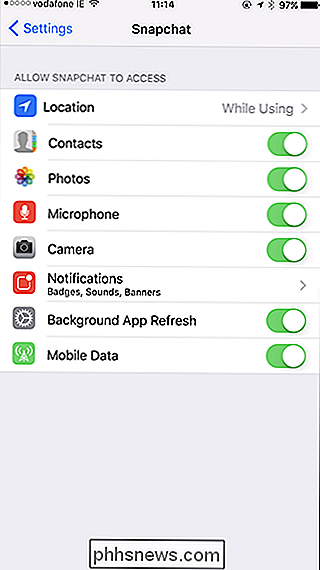

Nu kan Snapchat je locatie niet gebruiken.
Op een Android-telefoon of -tablet
Ga op Android naar Instellingen> Apps en selecteer Snapchat in de lijst.
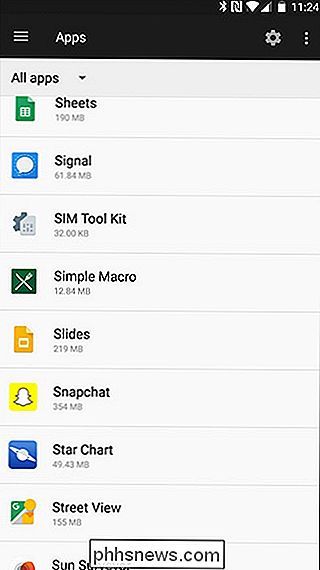
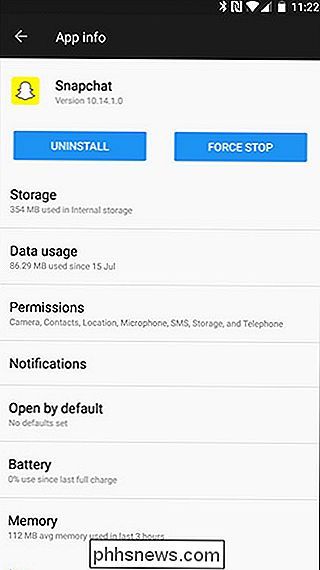
Selecteer Machtigingen en schakel 'Locatie' uit.
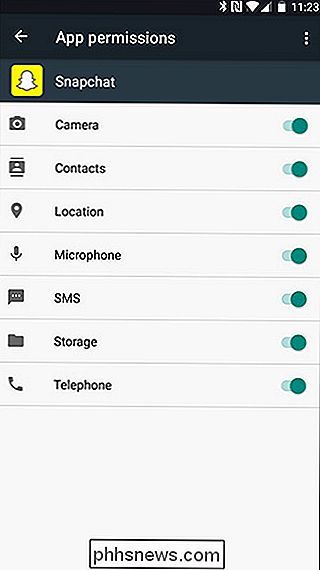
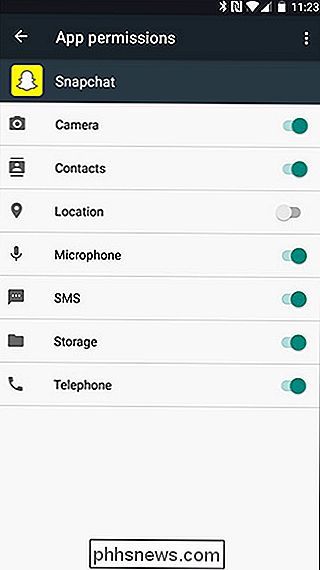
U krijgt mogelijk een melding dat "De app is ontworpen voor een oudere versie van Android ", vooral als u een tijdje Snapchat niet hebt bijgewerkt. Tik op In elk geval Weigeren. Snapchat moet nog steeds prima werken, maar als dat niet het geval is, moet je locatieservices opnieuw inschakelen.
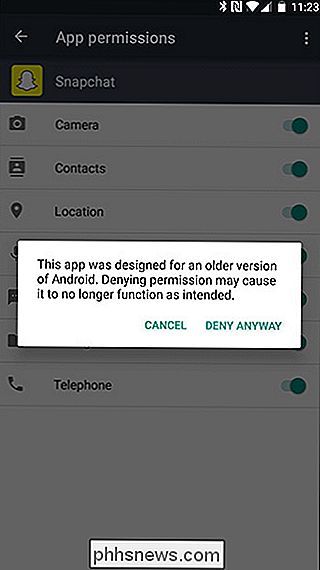

Opstarten in de Veilige modus op Windows 10 of 8 (The Easy Way)
Een van de meest gebruikelijke stappen bij het oplossen van problemen met een pc is om op te starten in de Veilige modus. Dit is lange tijd gelukt door op de F8-toets te drukken, dit verandert allemaal met Windows 10 en de automatische reparatiemodus. Maar wat als we de Veilige modus willen? Als u de F8-sleutel op precies het juiste moment in beslag neemt (of als u de sleutel misbruikt tijdens het opstarten), brengt Windows u mogelijk nog steeds naar een scherm dat je komt in de herstelomgeving.

Hoe u een zoekmachine aan uw webbrowser kunt toevoegen
Webbrowsers bevatten enkele zoekmachines waaruit u kunt kiezen, maar u kunt er eenvoudig nog meer toevoegen. Zelfs als een website geen officiële zoekplug-in biedt, kunt u met een paar trucs elke aangepaste zoekmachine toevoegen. Google Chrome Google Chrome maakt dit vrij eenvoudig. Ga eerst naar een zoekmachine (of een website met een zoekfunctie).



